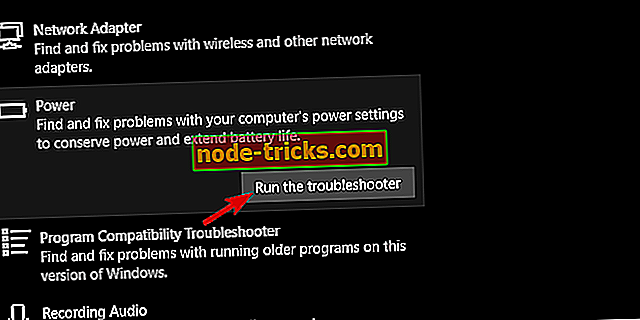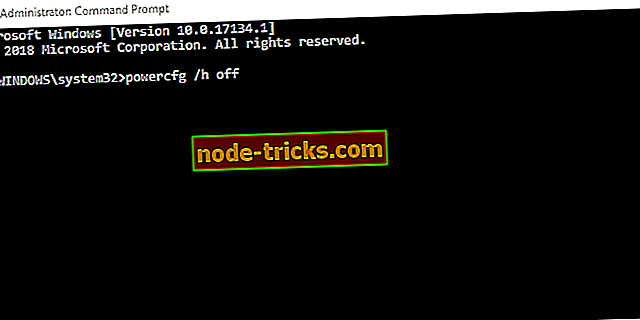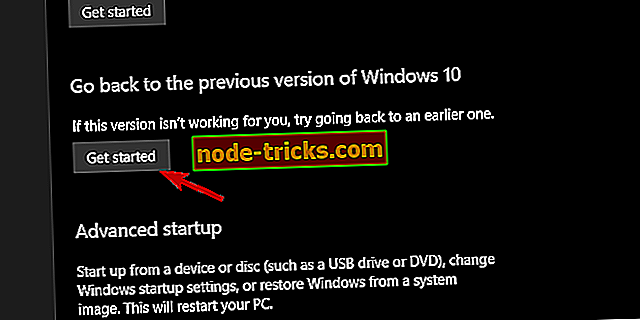PC se ne bo zbudil iz stanja mirovanja po namestitvi sistema Windows 10 April Update install [FIX]
Nova večja posodobitev je tu - končno. Microsoft je nekako uspel razvrstiti pred koncem aprila in s tem ime izdaje - Windows 10 April Update. Ta posodobitev ima veliko dobrih stvari, ki se nanašajo na to v različnih delih operacijskega sistema Windows 10. Vendar pa veliko število uporabnikov naleti na prve težave. Eden od najbolj ponavljajočih se vprašanj zadeva način mirovanja. Windows 10 domnevno ne bo »prebudil« iz stanja mirovanja po posodobitvi aprila.
Če ste eden od prizadetih uporabnikov in niste prepričani, kako ravnati s to motnjo, preverite rešitve, ki smo jih navedli spodaj.
Windows 10 se ne zbudi iz stanja spanja, ko je nameščen Windows 10 April Update
- Zaženite orodje za odpravljanje težav
- Onemogočite način mirovanja
- Preverite gonilnike
- Ponastavite računalnik ali povlecite nazaj na posodobitev za ustvarjalce
1: Zaženite orodje za odpravljanje težav
Začnimo s najbolj osnovnim korakom za odpravljanje težav. Trdi vnovični zagon računalnika 3-krat, da odprete obnovitveni meni. Zaženite se v varnem načinu in postavite računalnik v stanje spanja. Če vse deluje v varnem načinu, nadaljujte z drugimi koraki. V nasprotnem primeru vam priporočamo, da za nekaj časa odidete na zadnji korak ali onemogočite način mirovanja. Ko se je ta napaka pojavila med prejšnjimi iteracijami, se je po nekaj časa nenavadno rešila sama.
S tem ne smete, vgrajenem orodju za odpravljanje težav dati možnost go. V operacijskem sistemu Windows 10 ga lahko zaženete tako:
- Pritisnite tipko Windows + I, da odprete aplikacijo Nastavitve.
- Izberite razdelek Posodobi in varnost.
- V levem podoknu izberite Odpravljanje težav.
- Razširite orodje za odpravljanje težav z napajanjem.
- Kliknite gumb »Zaženi orodje za odpravljanje težav« in sledite navodilom.
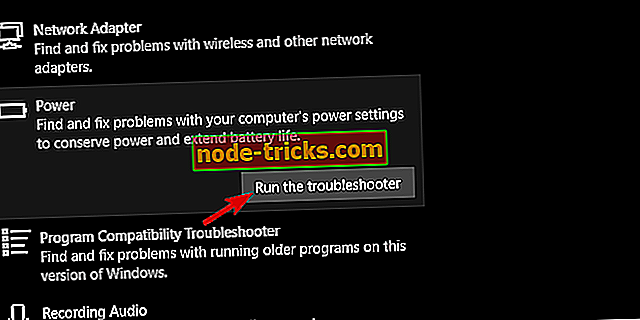
2: Onemogočite način mirovanja
Koncept, ki je v pripravljenosti in stanju mirovanja, mora po vnaprej določenem času preklopiti v način mirovanja. Če je način mirovanja omogočen, seveda. Po drugi strani je lahko vzrok za težavo mirovanje, ne pa spanje. Če želite to odpraviti, priporočamo, da onemogočite način mirovanja, dokler nadaljnje posodobitve ne odpravijo napake.
Če niste prepričani, kako to storiti, sledite tem korakom:
- V vrstici za iskanje v sistemu Windows vnesite CMD. Z desno tipko miške kliknite ukazni poziv in ga zaženite kot skrbnik.
- V ukazno vrstico vnesite powercfg / h off in pritisnite Enter.
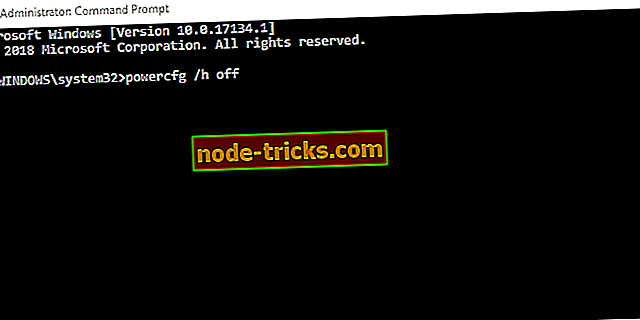
- Zaprite ukazni poziv in znova zaženite računalnik.
3: Preverite gonilnike
Vozniki so še en običajen krivec, ko gre za vprašanja po posodobitvi. Vsaka večja posodobitev spremeni gonilnike enako kot sistem po čisti ponovni namestitvi. Sedaj je nekaj gonilnikov, ki bi morali biti bolj pozorni na vašo pozornost (GPU, monitor, gonilniki čipov), vendar vam priporočamo, da znova namestite gonilnike, ki jih menite. Če je delal s posodobitvijo za ustvarjalce, bi morala različica gonilnika delovati tudi s posodobitvijo aprila.
Lahko jih preverite v upravitelju naprav. Z desno tipko miške kliknite Start in odprete Upravitelj naprav iz menija Power User. Ko ste tam, poskusite povrniti prej omenjene gonilnike. Poleg tega lahko onemogočite možnost varčevanja z energijo v omrežni kartici in poiščete spremembe.
4: Ponastavite računalnik ali povlecite nazaj na posodobitve ustvarjalcev
Nazadnje, če prejšnji koraki niso bili uspešni, se edina izvedljiva možnost nanaša na okrevanje. Windows 10 lahko povrnete na prejšnjo izdajo ali ponastavite računalnik na tovarniške nastavitve. Tako ali drugače je treba obravnavati vprašanje načina mirovanja, ki se je pojavilo po posodobitvi aprila.
Sledite tem navodilom, da obnovite Windows 10 na posodobitev za ustvarjalce:
- Pritisnite tipko Windows + I, da odprete aplikacijo Nastavitve.
- Izberite razdelek Posodobi in varnost.
- V levem podoknu izberite obnovitev.
- V možnosti »Vrni se na prejšnjo različico operacijskega sistema Windows 10« kliknite Začni.
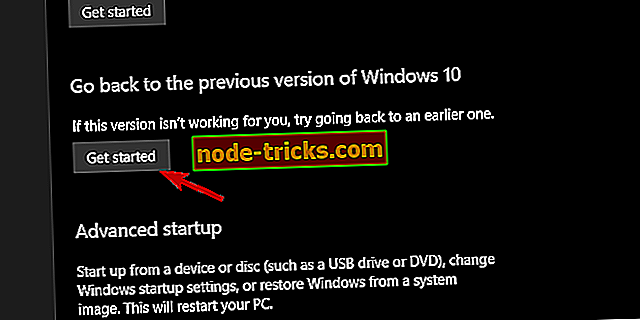
Če boste želeli ponastaviti računalnik na tovarniške nastavitve in ohraniti datoteke in aplikacije v postopku:
- Pritisnite tipko Windows + I, da odprete aplikacijo Nastavitve.
- Izberite razdelek Posodobi in varnost.
- V levem podoknu izberite obnovitev.
- V razdelku »Ponastavi ta računalnik« kliknite Začni.

- Izberite shranjevanje datotek in nadaljevanje postopka.
Na to opombo ga lahko zaključimo. Ne pozabite deliti alternativnih rešitev ali vprašanj v zvezi z vprašanjem načina mirovanja v posodobitvi programa Windows 10. april. To lahko storite v oddelku za komentarje spodaj.